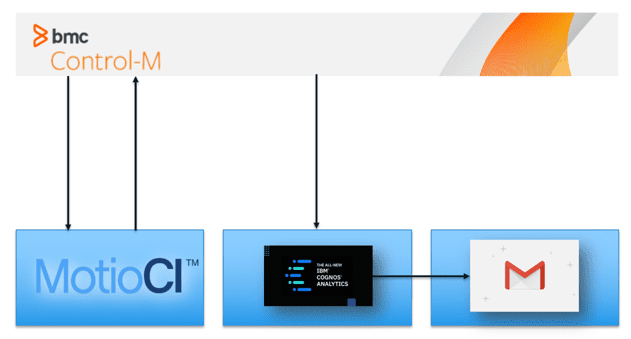Meriv Çawa Dergehek ji bo Cognos 11 saz dike
Pirsek ku pir caran ji me tê pirsîn ev e: "Ma Deriyê Bijarî her dem dibe hewcedarî?"
The bersiv ev e, "Erê!"
Yek ji senaryoyên herî gelemperî ku sazkirina Vebijarka Gateway mecbûrî ye, sazkirina yek-nîşanê (SSO) ye. Di vê posta blogê de ez ê vebêjim ka meriv çawa di Cognos Analytics de Dergehek Vebijarkî saz dike guhertoyên 11.0.2 û 11.0.3. Yên ku dane pey Rêbernameya veavakirina IIS -ê li vir tê dîtin. To ji bo hêsankirina vê yekê, IBM amûrek piçûk heye ku hûn dikarin bikin vir barkirin da ku pêvajoyê otomatîk bike.
Server Architecture
IBM Cognos Analytics mîmariya servera pir-pileyî ya li ser malperê bikar tîne ku ji sê rêzên serverê pêk tê:
- Asta Webê
- Asta Serlêdanê
- Tîpa Daneyê
Têkiliya malperê ya li IBM Cognos Analytics bi gelemperî bi navgîniya Tîpa Web ve tê rêve kirin ku pêwendiya bikarhêner bi sepanên analîtîk ên IBM Cognos re hêsantir dike, û beşa ku ji vê yekê berpirsiyar e IBM Cognos Analytics Gateway e.
Pêkhateya IBM Cognos Analytics Gateway dikare li ser serverek cihêreng ji Gerînendeyê Naverokê an Pileya Serlêdanê were saz kirin, û IBM vê yekê wekî sazkirinek Gateway Bijarî bi nav dike.
Sazkirina Berfirehkirina Daxwaznameya Serlêdana IIS (ARR)
Ez ê IIS 8 (Karûbarên Agahdariya Internetnternetê) ji bo her du awayên sazkirina proxiya berevajî bikar bînim. Lê pêşî, hûn hewce ne ku pê ewle bine ku pêveka IIS Application Request Routing (ARR) ya we hatî saz kirin heye. Ev pêveka ku dihêle IIS -ê wekî wekîliyek berevajî tevbigere ye.
1. Di danişîna geroka nû de, navnîşana jêrîn binivîsin: http://www.iis.net/downloads/microsoft/application-request-routing û bişkoja kesk a mezin "Vê dirêjkirinê saz bikin" bikirtînin.
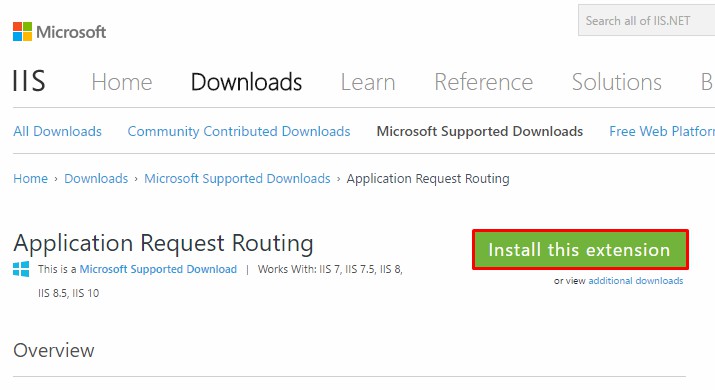 2. Dûv re ji we tê xwestin ku pelê bi navê "ARRv3_0.exe." Wê li cîhek li ser makîneya xwe hilînin, û dûv re wê bixebitînin. Gava ku sazker dest pê dike, heke hûn şert û mercan qebûl dikin, bişkoja "Ez Dipejirînim" bitikînin.
2. Dûv re ji we tê xwestin ku pelê bi navê "ARRv3_0.exe." Wê li cîhek li ser makîneya xwe hilînin, û dûv re wê bixebitînin. Gava ku sazker dest pê dike, heke hûn şert û mercan qebûl dikin, bişkoja "Ez Dipejirînim" bitikînin.
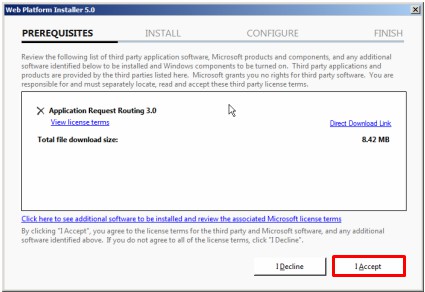
3. Dûv re sazker dê dirêjkirina ARR -ê dakêşin û saz bikin. Dema ku we qedand pêl bişkoka "Dawî" bikin. Ger rûpelên din nîşanî we bidin, tenê ji hemî wan derkevin.
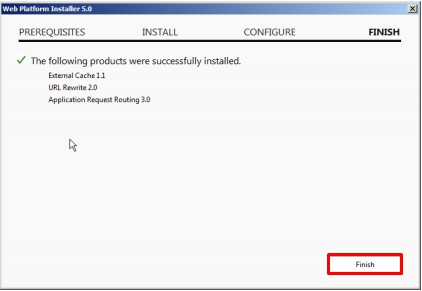
4. Ji bo ku pê ewle bine ku dirêjkirina we rast hatiye saz kirin, Rêvebirê IIS -ê ji "Amûrên Rêvebir" di Windows -ê de bidin destpêkirin. Carekê ku ew dest pê bike, li ser navê servera li milê çepê yê jorîn ê dîmenderê bikirtînin. Dûv re, di hundurê pencereya IIS -a navîn de, divê nuha taybetmendiya nûvekirina URL -ê xuya bibe.
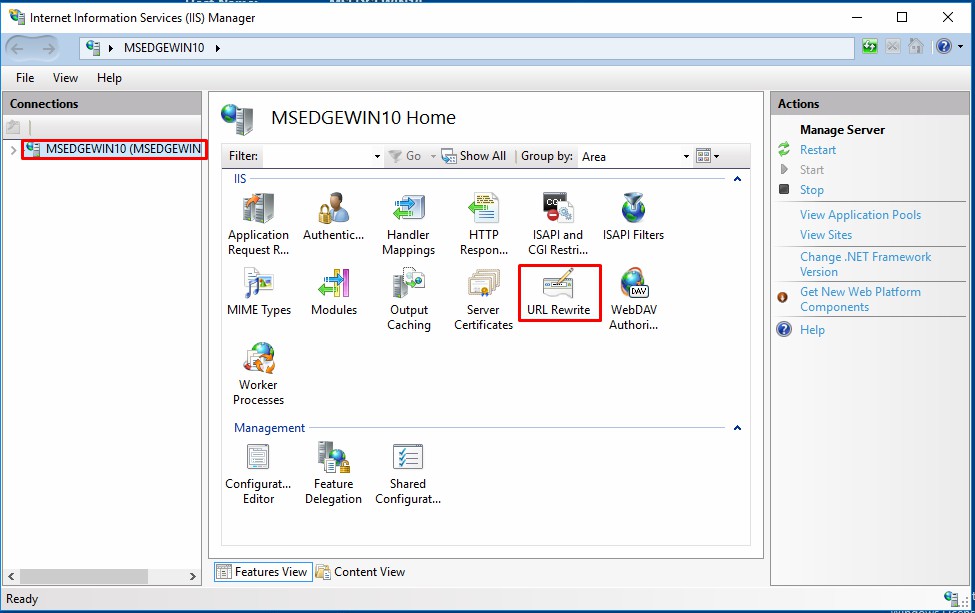
Naha ku we dirêjkirina ARR -ê saz kiriye, hûn dikarin bi sazkirina cîgiriya berevajî bidomînin. Ji bo wê, ya ku hûn hewce ne bikin ev e ku hûn li gorî hewcedariya xwe yek ji wan awayên jêrîn bişopînin. Nîşe: if armanca weya dawîn ev e ku hûn Cognos Analytics -a xwe mîheng bikin da ku SSO bikar bîne û dûv re jî biçin rêbaza 2.
Berevajî Setup Proxy
Rêbaza 1: Veavakirina dirêjkirina IIS û Serlêdana Serlêdana Rêwîtiyê (ARR). (Ne ji bo SSO)
Ev rêbaza hanê rêyek hêsan a sazkirina cîgiriyek berevajî li ser servera Vebijarka Gateway -a xwe bi karanîna IIS 8. vedihewîne. Ev rêbaz ji bo bikarhênerên ku tenê hewl didin deriyek IBM Cognos Analytics -a derveyî saz bikin ku servera malperê, dişibihe Pêşkêşkara Hosti ku heye, ji raya giştî re heye an derveyî dîwarê agir e.
1. Ger Gerînendeyê Karûbarên Agahdariya Internetnternetê (IIS) veke, ger we ew venebûye. Dara navîgasyonê ya li ser panelê çepê berfireh bikin. Di bin "Malper" de li ser malpera xwe rast bikirtînin û "Pirtûka Virtual lê zêde bikin" hilbijêrin. Nîşe: Ger sazkirina weya malperê tune be, tenê li ser "Malperên Default" di bin "Malper" de rast bikirtînin.
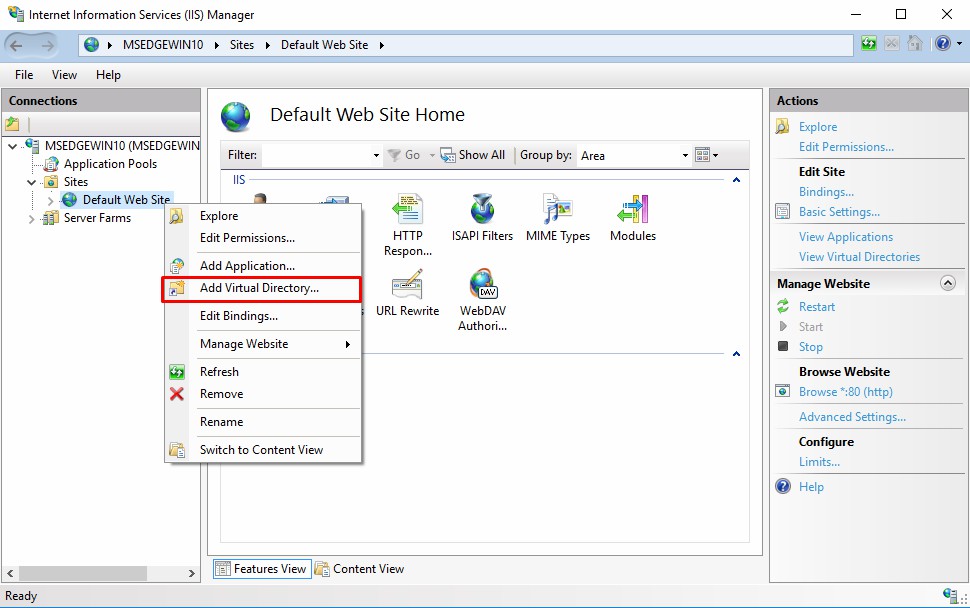
2. Di bin "Alias" de her nav binivîse. Min tiştê ku IBM kir şopand û tenê ketim "CA11". Di bin "Rêça fîzîkî" de biçin peldankek vala ya ku we ji bo vê mebestê li her derê pergala xwe çêkiriye. Min dîsa IBM şopand û min nîşana "C: CA" da. Li ser "Mîhengên Testê ..." an bişkojka "Girêdan wekî ..." xem nekin û li ser OK bikirtînin. Gava ku hûn malpera xwe berfireh dikin, an di doza min de "Malpera Default", divê hûn malpera xweya ku nû hatî afirandin wekî peldankek bibînin. Ez "CA11" dibînim.
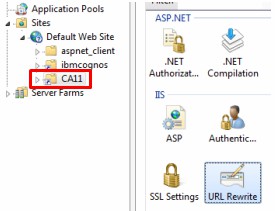
3. Naha hûn hewce ne ku URL -ya Rewrite -ya ku li wir we cîgiriya paşverû bicîh kiriye saz bikin da ku hemî daxwazên tevneyê ji pileya malperê veguhezîne asta serîlêdanê. Li ser panela çepê li ser peldanka xweya virtual ya nû bikirtînin û dûv re li ser "URL Rewrite" ya ku li navendê ye du-bitikînin.
4. Li ser "Zêde Qanûn (an) ..." bikirtînin ku di binê "Kirdarî" de di binê panelê destê rastê de ye.
5. Di bin beşa "Rêgezên Hundir û Derketî" de li ser "Rexy Proxy" du-bitikînin.
6. Di binê beşa "Rêbazên Navxweyî" de divê hûn qutiyek nivîsê bibînin. Navnîşa:/ ya pileya serlêdana xwe binivîsin. Piştrast bikin ku "Enable SSL Offloading" tê kontrol kirin û OK bikirtînin.
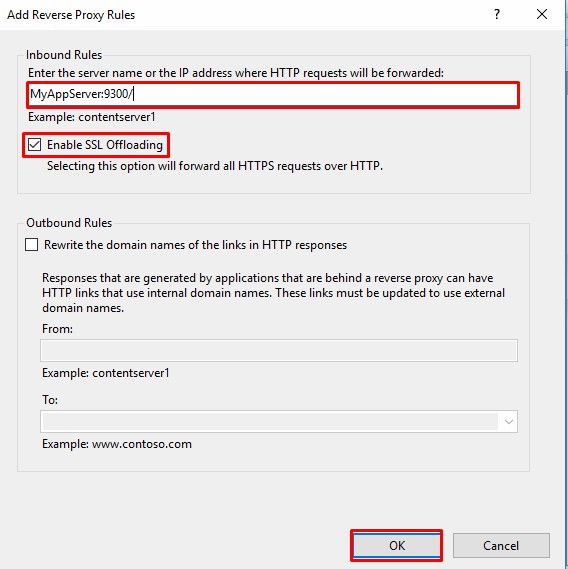
7. Pêdivî ye ku hûn naha têkelek nû ya ku di binê beşa "Rêgezên hundurîn" a rûpela "URL Veşandin" de hatî afirandin bibînin. Hûn ê hewce bikin ku hûn hinekî din li ser wê bixebitin, lê heya ku hûn negihîjin wê gava 9. Li panela milê rastê, li ser "Vebijarkên Pêşkêşkerê Dîtin ..." bikirtînin. Li ser "Zêde" bikirtînin û guherbara jêrîn binivîsin: HTTP_X_BI_PATH. Nîşe: Nirxa vê guherbar bêkêmasî ye û nabe ku bi rengek din be.
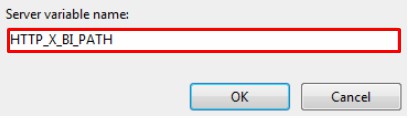
8. Bişkojka "Vegere Qanûnan" a ku li panela rastê hatî bicîh kirin bikirtînin da ku hûn ji vê beşê derkevin.
9. Berhema Proksiyona Beralî ya Navxweyî ya ku we lê çêkiriye ronî bikin gava 6, û dûv re li ser panelê destê rastê li ser "Guherandin" a ku di binê "Rêbazên Navxweyî" de ye bikirtînin.
10. Heya ku hûn beşa "Guherbarên Server" nabînin dakêşin û wê berfireh bikin. Dûv re li ser bişkoja "Zêde" bikirtînin.
11. Di diyaloga nû de, HTTP_X_BI_PATH di binê menuya dakêşanê ya "Navê guherbar a serverê" de hilbijêrin. Di bin "Nirx" de navê ku we di gava 2 -an de hilbijartî bikar bînin û wê di forma jêrîn de binivîsin:/"NAME ji gava 2 ″/bi/v1. Ji ber vê yekê ji bo min ev ê mîna/CA11/bi/v1 xuya bike. Bişkojka "OK" bikirtînin û dûv re jî "Sepandin" di bin beşa "Actions" de bikirtînin. "Vegere Qanûnan" bikirtînin.
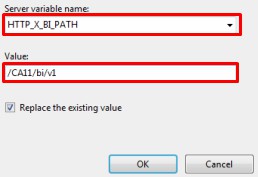
12. Naha hûn bi sazkirina cîgiriya berevajî qediyane. Tiştê ku divê hûn bikin ev e ku hûn IIS -ê ji hêla girêka jorîn a dara çepê ve ji nû ve bidin dest pê kirin û li binê "Actions" -ê di panelê destê rastê de "Restart" bikirtînin.
13. Ji bo ceribandina veavakirinê, rûniştinek gerokê vekin û jêrîn binivîsin: http: // ”web_server”: ”port”/alias/bi/
Ji kerema xwe not bikin ku paşiya "/" ya piştî bi girîng e û hewce ye ku li wir be. Ger tişt bi serfirazî werin saz kirin wê hingê divê hûn naha bikaribin ekrana têketina Cognos Analytics -a xwe bibînin.
Rêbaza 2: IIS û ARR bi deriyê Cognos Analytics Server (Rêbaza guncan ji bo SSO)
Di vê rêbazê de, hûn ê pêşî IBM Cognos Analytics -ê wekî "Gateway Bijarî" bi karanîna sazkerê IBM Cognos Analytics Server saz bikin, û dûv re wê bikar bînin da ku hûn cîgiriya xweya berevajî mîheng bikin.
1. Destpêka sazkerê Cognos -ê bidin destpêkirin. Ya ku min heye wusa dixuye: ca_srv_win64_11.0.3.xxxxxxx.exe. Ev ê sazkerê IBM Cognos Analytics bide destpêkirin.
2. Zimanek hilbijêrin û "Next" bikirtînin. Dûv re di pencereya paşîn de "Ez qebûl dikim ..." hilbijêrin û heke hûn bi peymana lîsansê re baş in, "Next" bikirtînin.
3. Di pencereya paşîn de cîhek sazkirinê ji bo Deriyê Vebijarkî hilbijêrin, navê peldanka xwe bidin, û "Next" bikirtînin.
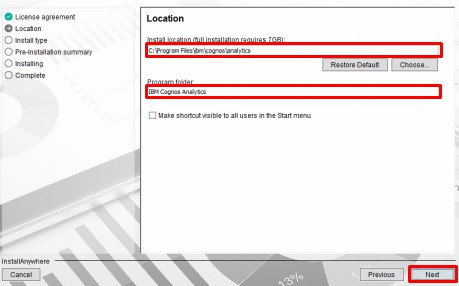
4. Di beşa "Cureyê sazkirinê" de bişkoja radyoyê "Custom" hilbijêrin û dûv re bikirtînin.
5. Di beşa "Sazkirina Taybet" de bişkoja radyoyê "Yekem Sazkirin" hilbijêrin û paşê bikirtînin.
6. Di beşa "Hilbijartina hêmanan" de qutiya "Deriyê vebijarkî" hilbijêrin û paşê bikirtînin.
7. Di beşa paşîn de verast bikin ku her tişt baş e û li ser "Install" bikirtînin.
8. Li vir Cognos Analytics dê saz bike û gava ku ew qediya li ser "Done" bikirtînin. Naha ku we Cognos Analytics -a xwe saz kiriye, wê bi IIS -ê mîheng bikin ku wekî wekîliyek berevajî xizmet bike.
9. Rêveberê Karûbarên Agahdariya Internetnternetê (IIS) vekin.
10. Nêveka herî jorîn a li ser dara çepê berfireh bikin û rastê li ser girêka "Hewzên Serlêdanê" bikirtînin û "Zêdekirina Serlêdana Serlêdanê ..." hilbijêrin.
11. Di qutiya nivîsê ya "Nav" de her nav binivîse. Min IBM şopand û wekî "IBM Cognos Analytics" ketim ya xwe. "Guhertoya .Net CLR" û "Modêla boriya rêvebirî" wekî xwe bihêlin û OK bikirtînin.
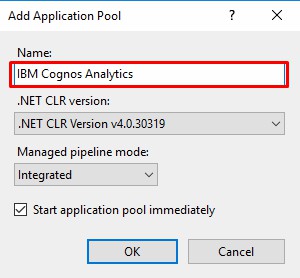
12. Dara li milê çepê yê Rêvebirê IIS -ê berfireh bikin û li ser malpera xwe ya ku di binê girêka "Malper" de ye rast bikirtînin. Min li ser makîneya xwe sazkirinek malperê tunebû ji ber vê yekê min tenê "Malpera Default" hilbijart. Di menuya rast -klîk de "Pirtûka Virtual lê zêde bike ..." hilbijêrin.
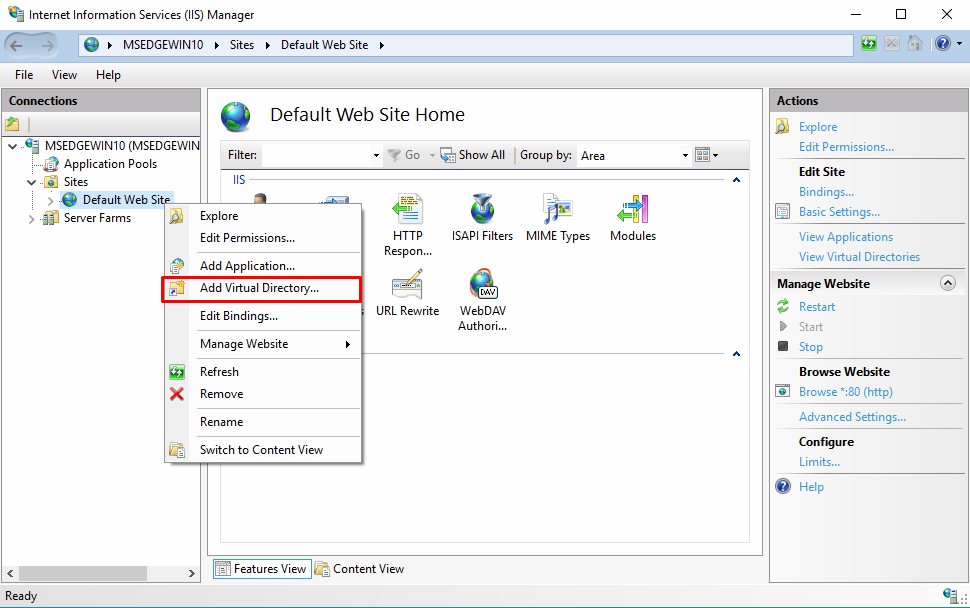
13. Di bin navê Alias de, her nav binivîse. Min IBM şopand û ketim CAGATE11. Dûv re li ser elipsên di binê "Rêça Fîzîkî" de bikirtînin û biçin peldanka naveroka malperê ya cîhê sazkirina Cognos Analytics -a xwe. OK bikirtînin.
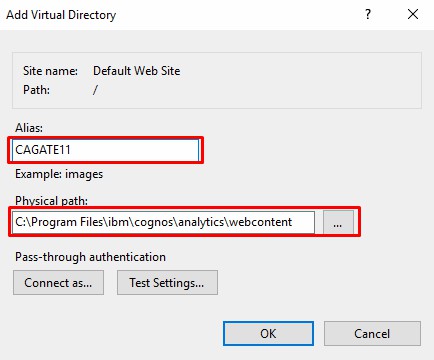
14. Di malpera dara çepê de girêdana malpera xwe berfireh bikin (Di doza min de Malpera Vekirî) û hûn naha peldankek nû bi Navên ku we di gava berê de hilbijartî bibînin. Wê berfireh bikin û peldanka "bi" ronî bikin.
15. Di panela navendê de li ser îkona "URL Rewrite" -ê du-bitikînin. Pêdivî ye ku hûn we bavêjin panela "URL Rewrite". Di panela rastê de li ser "Qanûn (an)… lê zêde bike ..." bikirtînin û li ser "Pêvekêşana berevajî" du-bitikînin.
16. Di binê beşa "Rêbazên Navxweyî" de divê hûn qutiyek nivîsê bibînin. Ya jêrîn binivîsin: "APP_SERVER_HOST": "PORT"/bi. Piştrast bikin ku "Enable SSL Offloading" tê kontrol kirin û OK bikirtînin.

17. Li panela rastê bikirtînin "Guherbarên Serwerê Binêre". Bişkojk bikirtînin û navê jêrîn binivîsin: HTTP_X_BI_PATH. Nîşe: Navê vê guherbar nikare bi rengek din be. Wekî ku hûn li jor dibînin wê binivîsin û bikirtînin OK.
18. Bişkojka "Vegere Qanûnan" a ku li panela rastê hatî bicîh kirin bikirtînin da ku hûn ji vê beşê derkevin.
19. Tiştê Proxy -ya Vegerîn a Navxweyî ya ku we di pêngava 16 -an de çêkiriye ronî bikin, û dûv re jî li panela rastê bikirtînin "Guherandin" a ku di binê "Qanûnên Navxweyî" de ye.
20. Heya ku hûn beşa "Guherbarên Server" nabînin dakêşin û wê berfireh bikin. Dûv re li ser bişkoja "Zêde" bikirtînin.
21. Di diyaloga nû de, HTTP_X_BI_PATH di binê menuya dakêşanê ya "Navê guherbar a serverê" de hilbijêrin. Di bin nirxê de navê ku we di gava 13 -an de hilbijartî bikar bînin û wê bi forma jêrîn binivîsin:/”NAME ji gava 13 ″/bi/v1. Ji ber vê yekê ji bo min ev ê mîna/CAGATE11/bi/v1 xuya bike. Bişkojka bikirtînin û dûv re jî bikirtînin "Sepandin" di bin beşa "Actions" de. "Vegere Qanûnan" bikirtînin.
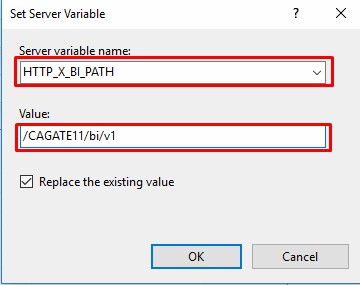
Naha hûn bi sazkirina cîgiriya berevajî qediyane. Tiştê ku divê hûn bikin ev e ku hûn IIS -ê ji hêla girêka jorîn a dara çepê ve ji nû ve bidin dest pê kirin û li binê "Actions" -ê di panelê destê rastê de "Restart" bikirtînin.
Cognos ISAPI Setup (ji bo SSO -yê hewce ye, rêbaza 2 -ya jorîn hewce dike)
Piştî ku prokiya berevajî hate mîheng kirin tenê gavek din heye: sazkirina Cognos ISAPI, ku ji bo SSO -yê hewce ye. Pêngavên ku dê werin pêşîn dê destnîşan bikin ka meriv çawa serîlêdanek IIS-ê ji bo cgi-bin-ê ku modulên deriyê IBM Cognos Analytics-ê li hewşa serîlêdanê ya ku di rêbaza 2-ya jorîn de hatî çêkirin de nexşe dike, diafirîne. Wê hingê ez ê nîşanî we bidim ka meriv çawa bi navgîniya nexşeya modulê ve navgîniya bernameya serîlêdana servera înternetê bi karanîna modula ISAPI -yê saz dike.
Tiştek girîng a balê bikişîne ev e ku xuya dike ku belgeyên IBM li vir çend gavên ku li gorî vê yekê hûn li ser Cognos 11.0.2 an 11.0.3 sazkirî ne, winda dikin. Lê we tiştek ku hûn jê aciz bibin tune ye ji ber ku ez ê rave bikim ka meriv çawa ji bo her yek ji van guhertoyên Cognos Analytics dixebite.
1. Vegere Gerînendeyê IIS -ê, peldanka virtual ya ku we di rêbaza 2 de çêkiriye bibîne (ji bo min jê re "CAGATE11" hate gotin), rast bikirtînin û "Serîlêdanê zêde bikin" hilbijêrin.
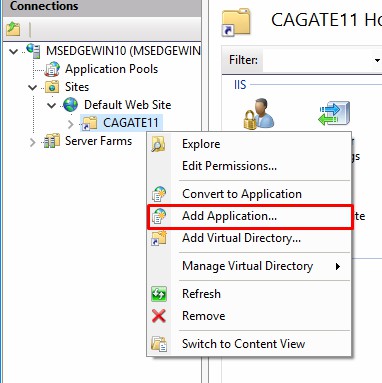
2. Qadan bi agahdariya jêrîn dagirin:
1. Nasnav: cgi- bin
2. Hewza serîlêdanê: Li ser vebijarkê bikirtînin û di menuya dakêşandî de "IBM Cognos Analytics" hilbijêrin û OK hilbijêrin.
3. Rêya Fîzîkî: Cihê subdirectory cgi-bin di sazkirina deriyê weya Cognos Analytics de. OK bikirtînin.
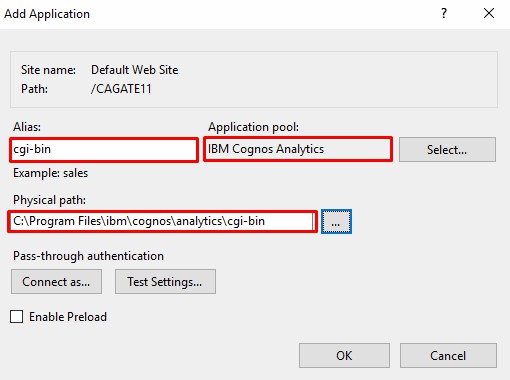
3. Dara navîgasyonê berfireh bikin û girêka cgi-bin a ku di binê peldanka xweya virtual de ye ronî bikin. Dûv re di panela navendê de li ser "Nexşeyên Handler" du-klîk bikin.
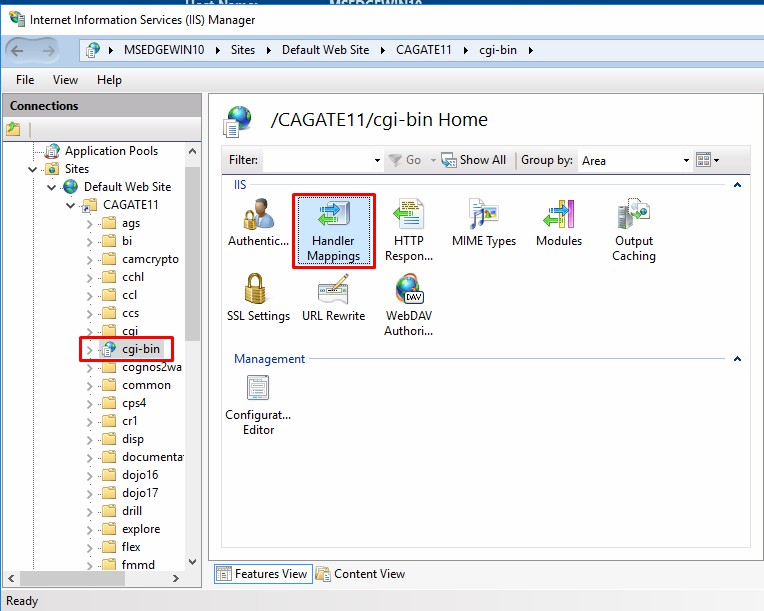
4. Li ser panelê destê rastê li ser "Zêdekirina Nexşeya Modulê ..." bikirtînin û agahdariya jêrîn bidin:
1. Rêya daxwazê: cognosisapi.dll (Nîşe: Divê ev nirx bi ya ku ez li vir nîşan didim rast be)
2. Modul: Ji dakêşanê IsapiModule hilbijêrin. (Nîşe: Ger hûn nekarin vê nirxê bibînin, li Pêveka A ya vê rêberê binihêrin)
3. Pêkanîn: riya cognosisapi.dll -a xwe diyar bikin. Ev pel di binê /cgi-bin de ye
4. Nav: Her navî lê bike. Min dîsa IBM şopand û ya xwe "IBMCOGNOS-ISAPI" da. OK bikirtînin.
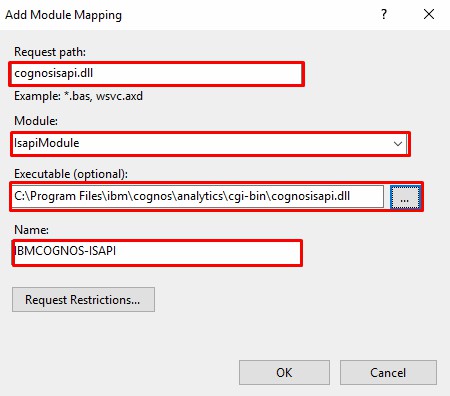
5. Dê diyalogek xuya bike ku ji bo destûrdayîna vê nûvekirina ISAPI destûrê bixwaze. Erê bikirtînin.
Naha ev e ku belgeyên IBM çend tiştan dihêle. Ger hûn hewl bidin ku URL -ya jêrîn bidin destpêkirin, dibe ku hûn bi xeletiyek silav bikin: http (s): //: //cgi-bin/cognosIsapi.dll? b_action = xts.run & m = portal/main.xts & m_redirect = // bi/
Ji bo çareserkirina vê pirsgirêkê hûn ê hewce ne ku van gavan bişopînin:
IBM Cognos Analytics 11.0.2
1. Veavakirina IBM Cognos vekin.
2. Li ser panelê milê çepê li ser girêka Jîngehê bikirtînin.
3. "URIyên belavker ji bo derwazeyê" bi cih bikin û nirxa jêrîn a servera belavkerê xwe bidin wê: http: // "appserver_host": "port"/p2pd/servlet/dispatch/ext
4. Li ser pencereya mîhengê IBM Cognos "Bişkojk" bikirtînin û hûn qediya. (Nîşe: li ser bişkoja kesk a "Run" a ku li serê pencereya veavakirinê ye bitikînin ji ber ku ev ji sazkirina Deriyê Bijarî yê me re nayê sepandin.)
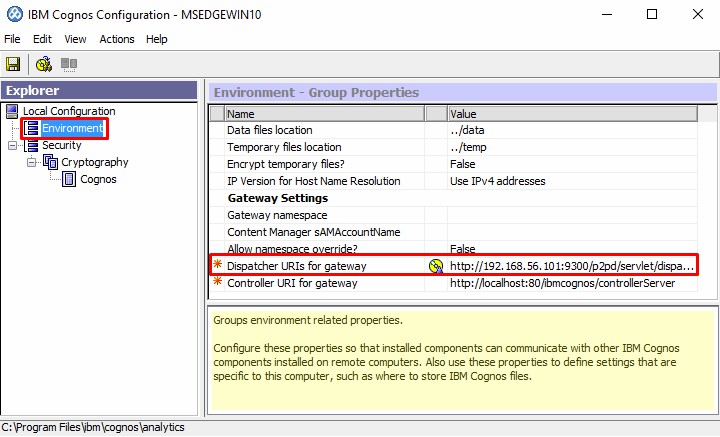
5. IIS -ê ji nû ve bidin destpêkirin û URL -ya jorîn careke din biceribînin û ger her tişt bixebite wê hingê divê hûn bi ekrana têketina Analytics re silav bikin.
IBM Cognos Analytics 11.0.3
1. Veavakirina IBM Cognos vekin.
2. Li ser panelê milê çepê li ser girêka Jîngehê bikirtînin.
3. "URIyên belavker ji bo derwazeyê" bi cih bikin û nirxa jêrîn a servera belavkerê xwe bidin wê: http: // "appserver_host": "port"/p2pd/servlet/dispatch/ext
4. Paşê "Server Configuration" bicîh bikin û li ser pênûsê bikirtînin ku wê biguherînin.
5. Di pencereya nû de pêl bişkoka "Retrieve" bike.
6. Agahdariya verastkirinê bidin servera Gerînendeya Naveroka xwe, û OK bikirtînin.

- Dîsa OK bikirtînin da ku nirxa nû ya Configuration Server -ê xilas bike.
- Li ser pencereya mîhengê IBM Cognos "Bişkojk" bikirtînin û hûn qediya. (Nîşe: li ser bişkoja kesk a "Run" a ku li serê pencereya veavakirinê ye bitikînin ji ber ku ev ji sazkirina Deriyê Bijarî yê me re nayê sepandin.)
- IIS -ê ji nû ve bidin destpêkirin û URL -ya jorîn careke din biceribînin û ger her tişt bixebite wê hingê divê hûn bi ekrana têketina Analytics re silav bikin.
Xelasî
Di vê rêberê de min behs kir ka meriv çawa li Cognos Analytics 11.0.2 û 11.0.3 Gatewayek Bijarî saz dike. Ji bo wê min nîşanî we da ka meriv çawa bi karanîna yek ji du awayan proxiyek berevajî saz dike û dûv re jî nîşanî we da ku hûn Cognos ISAPI -ya ku ji bo SSO -yê hewce ye çawa saz bikin. Ez hêvî dikim ku we ji vê dersê kêf girtiye! Ji kerema xwe pirsên di beşa şîroveyan de li jêr vê posta blogê bihêlin.
Pendixa A
Heke hûn nekarin Modula ISAPI -yê di pêngava "Nexşeya Modulê Zêde" ya li jor de bibînin, wê hingê hûn hewce ne ku wê bi destan lê zêde bikin. Ji bo kirina wê gavên jêrîn bişopînin:
- Di pencereyan de Bername û Taybetmendiyan bidin destpêkirin.
- Li ser "Taybetmendiyên Windows -ê çalak bikin an vekin" bikirtînin.
- Li Servîsên Agahdariya Internetnternetê> Karûbarên Tevne Cîhanî> Serlêdan û Taybetmendiyên Pêşkeftinê bisekinin. Options vebijarkên jêrîn kontrol bikin: Berfirehiyên ISAPI, û Parzûnên ISAPI.
- Click OK.
- IIS ji nû ve bidin destpêkirin.
- Vebijêrin û verast bikin ku ISAPI Modul naha di pencereya Nexşeya Modula Zêdekirin de vebijarkek e.